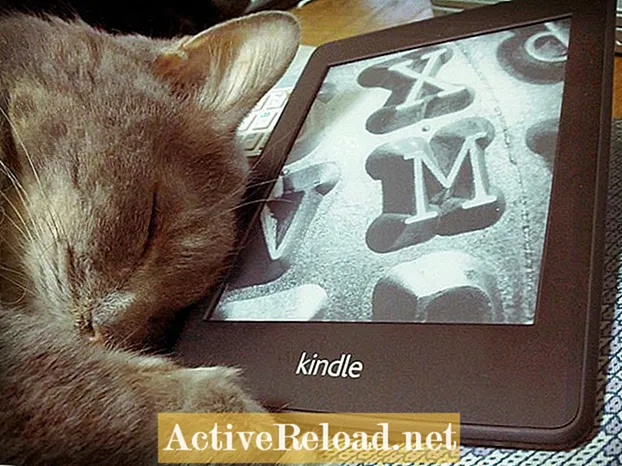Inhalt
- Markieren Sie eine Route und speichern Sie Ihre eigenen Google Maps?
- So sieht mein Gebiet aus, wenn eine "Live" Google Map auf "Satellit" eingestellt ist.
- Finden Sie Ihre Region und gehen Sie zu "Meine Karten".
- Klicken Sie auf Neue Karte erstellen
- Titel, Vergrößern und Platzieren von Markierungen auf der Karte
- Rote Kreise zeigen die Platzierung von Zoom und Markierungen in Google Maps an
- Das Markierungssymbol
- Sie können auch Links zu Hubs oder Websites hinzufügen
- Fügen Sie eine Route hinzu
- Fügen Sie eine Form hinzu
- Sie können es mit Ihrem Artikel verknüpfen
- Und hier ist eine, die ich früher gemacht habe
- Hat dir das geholfen?
- Fragen & Antworten
- Bitte hinterlassen Sie hier Ihre Ideen, Kommentare und Rückmeldungen zu Google Map
Markieren Sie eine Route und speichern Sie Ihre eigenen Google Maps?
Ich musste wissen, wie man eine Route in Google Maps markiert, speichert, teilt und in meine Artikel einbindet.
In meinem Fall hatte ich lange das Bedürfnis, die Routen, die wir nehmen, auf eine Kartenbasis zeichnen zu können, weil ich über Les Trois Chenes, unser Bed & Breakfast- und Selbstversorger-Cottage (Gîte auf Französisch) in Limousin, Frankreich, schreibe. Es ist ein großartiges Wander- und Wanderland, und als ich angefangen habe, Fotos zu machen und über die Spaziergänge und die Limousin-Region im Allgemeinen zu schreiben.
Google eignet sich hervorragend dafür und bietet alle Tools, die Sie benötigen - wenn Sie wissen, wo Sie sie finden können! Dies soll Ihnen die Zeit sparen, die ich benötigt habe, um Google Map-Tools und deren Verwendung zu entdecken.
Dies sind einfache Schritt-für-Schritt-Beschreibungen, wie Sie eine Route, eine Grenze oder andere Markierungen mit Bildern und so wenig Wörtern wie möglich markieren. Ich hoffe, Sie finden es nützlich, und wenn Sie mehr als ich wissen, fügen Sie diese Informationen bitte durch die Kommentare hinzu.
So sieht mein Gebiet aus, wenn eine "Live" Google Map auf "Satellit" eingestellt ist.
Finden Sie Ihre Region und gehen Sie zu "Meine Karten".
Finden Sie zuerst Ihr Gebiet, indem Sie die Stadt, das Land und die Region in das Suchfeld eingeben. Ich habe Videix France eingegeben und die Satellitenoption oben rechts auf Ihrer Karte ausgewählt.
Der nächste Schritt besteht darin, Meine Karten (rot eingekreist) auszuwählen und Ihre Anmeldedaten einzugeben oder ein Konto zu eröffnen.
Klicken Sie auf Neue Karte erstellen
Titel, Vergrößern und Platzieren von Markierungen auf der Karte
- Vervollständigen Sie auf der linken Seite den vollständigen Titel und die Beschreibung Ihrer Karte
- Vergrößern oder verkleinern Sie mit dem Werkzeug links im Kartenbereich
- Verwenden Sie die drei Symbole in der oberen linken Ecke der Karte, um das Bild zu ziehen, Markierungen zu platzieren und Ihre Routen zu zeichnen
Rote Kreise zeigen die Platzierung von Zoom und Markierungen in Google Maps an
Das Markierungssymbol
Ich werde Markierungen auf meinem Haus und auf der Kirche platzieren. Klicken Sie auf das Markierungssymbol und ziehen Sie es in Position. Sie können es später verschieben, wenn Sie es falsch verstehen!
Sie können dann einen Titel und eine Beschreibung hinzufügen. Wenn Sie Rich Text wählen, können Sie den Text formatieren und Bilder hinzufügen
Sie können auch Links zu Hubs oder Websites hinzufügen
Sie können auch Links in den Text Ihrer Ortsmarkierungen einfügen
Fügen Sie eine Route hinzu
Sie haben drei Möglichkeiten, wenn Sie auf den Pulldown-Pfeil neben dem Strichzeichnungssymbol klicken
- Zeichnen Sie eine Linie - dies zeichnet eine Linie, wo immer Sie möchten
- Zeichnen Sie eine Linie entlang der Routen - diese rastet auf den Straßen ein
- Eine Form zeichnen - Dadurch wird ein Bereich erstellt, der mit einer Farbe blockiert ist
Du kannst zurückgehen und deine Linie bewegen. Sie können sehen, wie meine die Straße ein wenig verfehlt hat. Sie können die oben erwähnte Fangoption verwenden, dies funktioniert jedoch nicht für die nicht auf der Straße befindlichen Teile meiner Spaziergänge. Sie können jederzeit zoomen und Ihre Routenlinie sauberer auf der Straße platzieren, nachdem Sie einen groben Entwurf erstellt haben.
Fügen Sie eine Form hinzu
Nachdem Sie Ihre Form hinzugefügt haben, können Sie das Formular bearbeiten, die Farbe und Größe der Kontur ändern und die Farbe und Deckkraft der Füllung anpassen. Wie bei den Ortsmarkierungen können Sie Ihrer Form einen Titel und eine Beschreibung hinzufügen.
Sie können es mit Ihrem Artikel verknüpfen
Klicken Sie auf die Schaltfläche Verknüpfen in der oberen rechten Ecke Ihrer Karte, um eine URL oder HTML-Code abzurufen, damit Sie sie verknüpfen oder in Ihre Artikel und Websites einbetten können. Bitte lassen Sie mich wissen, ob wir sie in unsere Hubs einbetten können.
Und hier ist eine, die ich früher gemacht habe
Dies ist mein Chestnut Dryer Walk Around Vayres und ich habe einige der oben beschriebenen Dinge verwendet.
Dies ist eine ideale Möglichkeit, Informationen über die Region mit unseren Gästen zu teilen, damit diese ein wenig planen können, bevor sie in den Urlaub kommen.
Es gibt noch viel mehr Dinge, die Sie tun können, aber ich habe versucht, die Grundlagen zu behandeln, damit Sie diese Karte schnell herausbringen können. Bitte schauen Sie es sich an und mein Walk 1 Videix Ein schneebedeckter Spaziergang durch das Dorf Videix. Ich würde mich über Kommentare, positive Kritik und Ideen freuen.
Hat dir das geholfen?
Fragen & Antworten
Frage: Kann eine Person herausfinden, in welchem Jahr Google das Bild Ihres Hauses aufgenommen hat, und sich ein Bild davon zusenden lassen?
Antworten: Ich habe mein Haus in Google Maps gefunden, das Bild von der Straße aufgerufen und das Datum in einem Feld in der oberen linken Ecke angezeigt. Wenn Sie auf die Punkte oben rechts in diesem Feld klicken, können Sie das Bild drucken.
Bitte hinterlassen Sie hier Ihre Ideen, Kommentare und Rückmeldungen zu Google Map
L. Thorne am 30. Oktober 2017:
Es gibt kein Dropdown-Menü für die Zeichenlinien
Cynthia am 24. Juli 2017:
Schätzen Sie den Aufwand, aber ich verstehe nicht, wie ich zum ersten Schritt "Meine Karten" komme. Dies wird auf dem Bildschirm nicht so angezeigt, wie es in Ihren Anweisungen angegeben ist. Also habe ich nicht verstanden
Les Trois Chenes (Autor) von Videix, Limousin, Südwestfrankreich am 3. November 2016:
Ich freue mich sehr, dass Sie es nützlich fanden, CarloR. Danke, dass du einen Kommentar hinterlassen hast
CarloR am 22. Oktober 2016:
Vielen Dank, dass Sie neue Möglichkeiten für meine Website eröffnet haben!
Les Trois Chenes (Autor) von Videix, Limousin, Südwestfrankreich am 10. Juli 2015:
Ich freue mich sehr über Ihr Feedback skperdon. Ich habe alles getan, um herauszufinden, wie das geht, aber ich wusste, dass ich es vergessen würde. Ich habe diesen Artikel selbst verwendet, um Pläne mit Grenzen oder Pfaden zu versehen (wir leben an sehr abgelegenen Orten), und es ist so schön, alles noch einmal ausarbeiten zu müssen. Ich mache mir jedoch Sorgen, dass Google Maps ändert und die Anweisungen nicht mehr funktionieren. Vielen Dank, dass Sie sich die Zeit genommen haben, eine Nachricht zu hinterlassen.
Skperdon aus Kanada am 08. Juli 2015:
Ich habe Ihre detaillierten Anweisungen befolgt und einen Test durchgeführt. Es hat Spaß gemacht!
Ich benutze Google Maps häufig, um mich täglich fortzubewegen, und jetzt haben Sie mir eine andere Verwendung dafür gegeben.
Vielen Dank, dass Sie Les Trois Chenes.
Les Trois Chenes (Autor) von Videix, Limousin, Südwestfrankreich am 17. September 2014:
Hallo tkp, danke, dass du dir die Zeit genommen hast, diese Nachricht zu hinterlassen. Ich bin so erfreut, dass Sie es hilfreich fanden. Es ist so schön, Feedback zu haben.
tkp am 16. September 2014:
Das war wirklich nützlich, danke für die detaillierte Schritt für Schritt
Les Trois Chenes (Autor) von Videix, Limousin, Südwestfrankreich am 27. Mai 2012:
Muzamil Kuchay, vielen Dank für Ihren Besuch. Erfreut, dass es Ihnen gefallen hat.
Muzamil Kuchay am 27. Mai 2012:
gefällt das
Les Trois Chenes (Autor) von Videix, Limousin, Südwestfrankreich am 13. August 2011:
ubanichijioke Lass mich wissen, wie es dir geht. Ich hoffe es ist nützlich.
Alexander Thandi Ubani aus Lagos am 13. August 2011:
Vielen Dank, dass Sie diese Informationen ans Licht gebracht haben. Google Map ist ein nützliches Tool für Tracking, Standort und andere Zwecke. Ich werde Ihren Rat umsetzen, um zu sehen, wie er mir zugute kommt. Gesegnet sein
Les Trois Chenes (Autor) von Videix, Limousin, Südwestfrankreich am 13. August 2011:
Vielen Dank Sidd für dein sehr freundliches Wort!
Sidd am 12. August 2011:
Genial!
Les Trois Chenes (Autor) von Videix, Limousin, Südwestfrankreich am 28. Dezember 2010:
Ich wollte die Routen von Fußwegen speziell markieren, nicht einmal alle Straßen und es ist großartig dafür. Wäre auch nützlich zum Markieren von Bereichen und Grenzen, z. B. von Immobilien, Nationalparks, Zonen usw. usw. Ich freue mich darauf, dies auf der Hub Map-Kapsel tun zu können.
Don A. Hoglund von Wisconsin Rapids am 28. Dezember 2010:
Ich denke, die Kartenkapsel auf den Hubs funktioniert ziemlich gut für mich, aber ich mache nicht viel mehr als den Ort der Sache zu identifizieren, über die ich schreibe.